
时间:2020-06-27 16:33:59 来源:www.win10xitong.com 作者:win10
今天有一位用户说他安装了win10系统以后,在使用中突然遇到了win10日志文件占用空间太大的情况,这个win10日志文件占用空间太大的问题平时不多见,也许还会难倒一些大神,那能不能自己就处理这个win10日志文件占用空间太大的问题呢?大家可以试着用这个方法:1、右击我的电脑选择“属性”;2、点击左侧任务栏“高级系统设置”就解决了。接下来,我们就和小编共同来一步一步看看win10日志文件占用空间太大的详细处理措施。
具体步骤如下:
1、右击我的电脑选择“属性”;
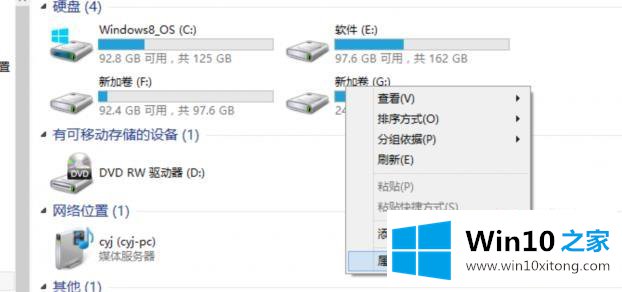
2、点击左侧任务栏“高级系统设置”;
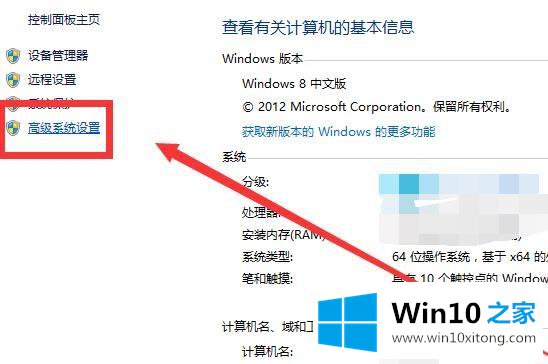
3、进入设置后点击“高级”选择启动和故障恢复的“设置”;

4、找到“将事件写入系统日志”;
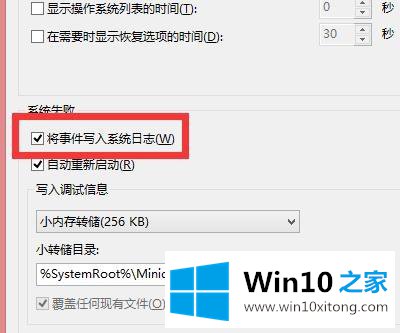
5、将前面的√取消,点击“确定”;
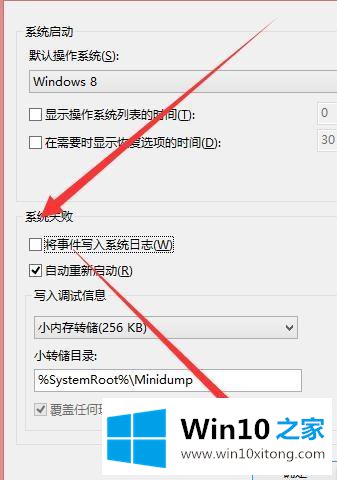
6、在弹出的对话框点击“确定”即可。
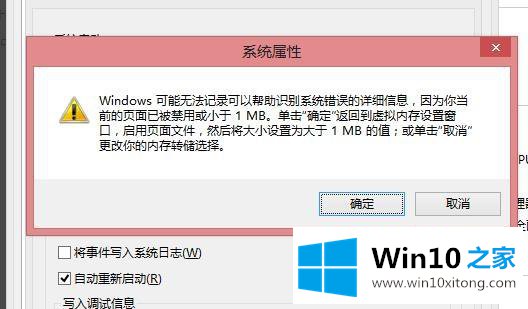
上述就是win10日志文件越变越大的详细解决方法,如果你有遇到一样情况的话,可以采取上面的方法来进行操作吧。
解决win10日志文件占用空间太大的问题就是这么简单,参照以上的内容就可以了,解决方法很多种,如果你有更好的方法建议,可以给本站留言,谢谢大家。